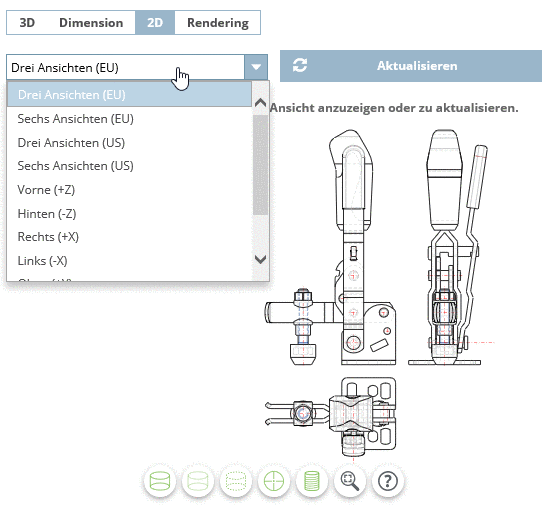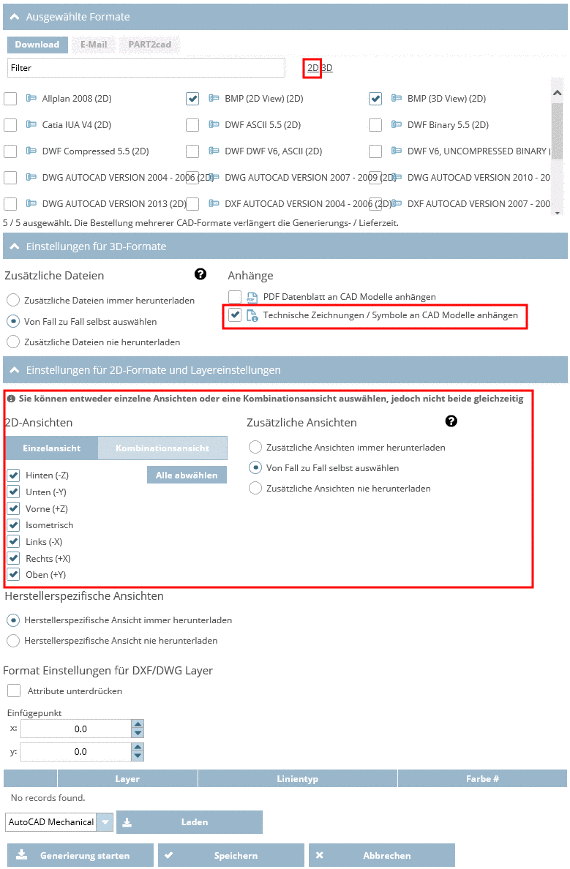Manual
Login
Our 3D CAD supplier models have been moved to 3Dfindit.com, the new visual search engine for 3D CAD, CAE & BIM models.
You can log in there with your existing account of this site.
The content remains free of charge.

Top Links
Manual
Erstellen Sie eine 2D-Ableitung des aktuell konfigurierten Bauteils. Selektieren Sie den Button und wählen Sie entweder eine Einzel- oder Kombinationsansicht (bestehend aus 3 oder 6 Ansichten). Verschiedene Linientypen können dabei ein- und ausgeblendet werden. Siehe Buttons unten.
![[Hinweis]](/community/externals/manuals/%24%7Bb2b:MANUALPATH/images/note.png) |
Hinweis |
|---|---|
|
Sie können 2D-Ansichten und 2D-Ableitungen ebenfalls herunterladen (als DWG-Dateien). Aktivieren Sie unter Ausgewählte Formate (siehe auch Abschnitt 1.7, „Wie kann ich CAD-Formate auswählen?“) die gewünschten Optionen. Aktivieren Sie die Option Technische Zeichnungen / Symbole an CAD Modelle anhängen. | |